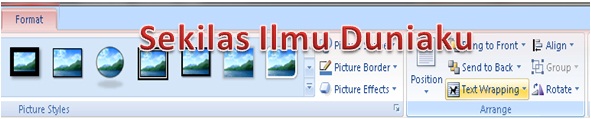Sekilas Ilmu Duniaku – Kali ini akan kami uraikan mengenai Cara Mengatur Text Wrapping Di Word Dengan Mudah. Bagi pengguna komputer sudah tahu betul apa itu text wrapping dan bagaimana cara menggunakan serta mengaturnya. Akan tetapi banyak pengguna komputer belum terlalu paham fungsi utamanya mengenai text wrapping. Oleh sebab itu, dalam artikel ini akan dijelaskan secara detail dan terarah sehingga pemahaman tentang text wrapping akan lebih menguasainya.
Baik sebelum ke cara mengatur text wrapping untuk lebih jelasnya kita perlu tahu apa fungsi dan kegunaan dari text wrapping. Text Wrapping digunakan untuk mengatur penempatan gambar dengan teks yang ada dalam dokumen dengan berbagai keperluan yang diinginkan.
System kerjanya Biasanya setelah anda disisipkan gambar pada dokumen maka hal tersebut anda belum bisa merubah atau mengatur posisinya yang sesuai yang kita inginkan. Dan hanya bisa anda gunakan melalui Ruler, akan tetapi gambar hanya sebatas ke kiri dan ke kanan tidak bisa di ubah secara bebas.
Oke teman- teman Cara Mengatur Text Wrapping Di Word Dengan Mudah hal yang perlu di lakukan yaitu :
A. Seleksi atau pilih suatu gambar yang inginkan di sisipkan ke salah satu teks/dokumen.
B. Kali ini sekilas ilmu duniaku memilih gambar yang berada di Clip Art
C. Setelah telah melakukan penyeleksian
D. Kemudian sekarang tinggal mengatur posisi gambar sesuai keinginan yang anda seleksi/pilih tadi. "Jangan lupa untuk mengklik gambar tersebut sebab apabila tidak mengklik/memilih maka tidak akan muncul perintah Ribbon format yang di dalamnya ada perintah text wrapping."
1. Pilih gambar tersebut
4. Setelah anda klik akan muncul beberapa perintah yang seperti gambar berikut ini :
Adapun fungsinya dari perintah tersebut adalah sebagai berikut :
- In Line With Text Perintah ini berfungsi mengatur posisi gambar sebaris dengan teks
- Square Perintah ini berfungsi mengatur posisi gambar menimpa dan menggeser bagian dari teks
- Tight Perintah ini berfungsi mengatur bagian teks yang diberi gambar akan mengikuti kontur gambar
- Behind Text Perintah ini berfungsi mengatur posisi gambar berada di belakang teks
- In Front Of Text Perintah ini berfungsi mengatur posisi gambar berada di depan teks
- Top and Bottom Perintah ini berfungsi mengatur posisi gambar berada di atas teks
- Through Perintah ini berfungsi mengatur posisi gambar berada di tengah-tengah teks
- Edit Wrap Point Perintah ini berfungsi mengatur dan menyunting bentuk gambar
- More Layout Options Perintah ini berfungsi membuka pengaturan lebih lanjut
Demikianlah uraian singkat Cara Mengatur Text Wrapping Di Word Dengan Mudah. semoga bermanfaat